Her iOS kullanıcısının ortak sorunu iCloud şifresini unutmalarıdır. Bu günlerde farklı hesaplar için kullanıcı adları ve şifreler istenmesinin her biri için hatırlaması zor olan birden çok nedeni vardır, kimlik bilgilerinin sık sık değiştirilmesi başka bir nedendir. Bazı kullanıcılar bunu hatırlamak için yazar ve çoğu kullanıcı yazılı şifrenin nerede olduğunu hatırlamayı unutur ve diğer kullanıcılar bu yaklaşımı kullanmaz. Aynı sorunla karşı karşıyaysanız, endişelenmeyin çünkü bu makalede mümkün olan her yöntemi keşfedeceğiz. iCloud şifresini unuttum .
Unutulan iCloud parolasını kurtarmak veya sıfırlamak için dört farklı çözüm vardır:
- 1. Çözüm: Unutulan iCloud Parolasını Güvenlik Sorularıyla Kurtarın
- 2. Çözüm: İki Adımlı Doğrulamayı Kullanarak Unutulan iCloud Parolasını Sıfırlayın
- 3. Çözüm: E-posta Kimlik Doğrulamayı Kullanarak Unutulan iCloud Parolasını Değiştirin
- Çözüm 4: İki Faktörlü Kimlik Doğrulamayı Kullanarak Unutulan iCloud Parolasını Alın
Daha ileri gitmeden önce appleid.apple.com adresine gidin ve "Apple Kimliğinizi veya parolanızı mı unuttunuz?" seçeneğine tıklayın. ardından Apple Kimliğinizi ve Apple Kimliğinizle kullandığınız telefon numaranızı girin.
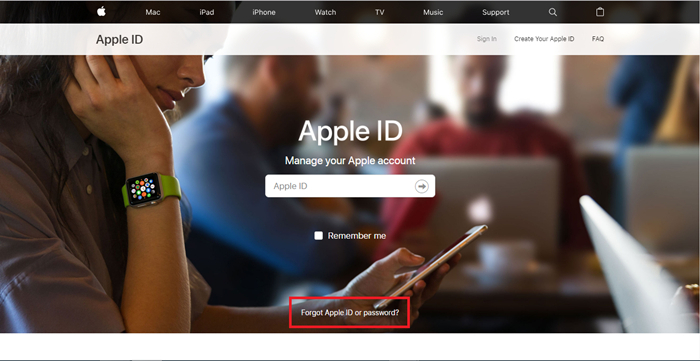
Gerekli verilerinizi girmeyi tamamladığınızda aşağıdaki ekranı göreceksiniz.
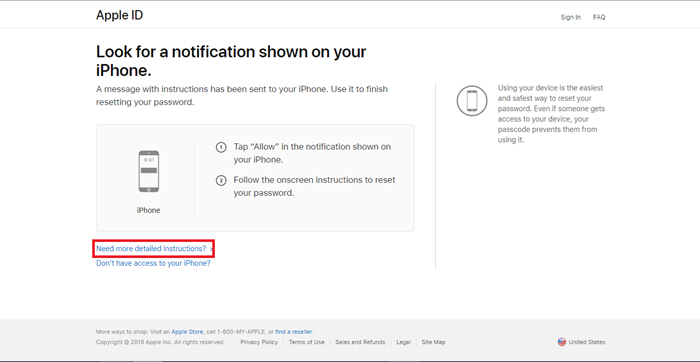
Tıkla Daha ayrıntılı talimatlara ihtiyacınız var ardından çözümleri seçmeniz istenecektir.
1. Çözüm: Unutulan iCloud Parolasını Güvenlik Sorularıyla Kurtarın
Bu çözüm, iCloud parolasını unuttuğunuzda ve e-posta adresinize erişiminiz olmadığında daha iyidir.
Yanıt vermeye başlamak için doğum tarihinizi girmeniz ve bir Apple Kimliği oluştururken belirlediğiniz güvenlik sorularına tıklamanız gerekir.
1: Apple Kimliği hesap sayfanıza gidin ve "Apple Kimliğini veya parolasını unuttum"u tıklayın.
2: Güvenlik sorularını yanıtlayın.
4: Tüm güvenlik sorularını doğru bir şekilde yanıtladıktan sonra ileri'ye tıklayarak iCloud şifrenizi sıfırlayabilirsiniz.
5: Yeni bir şifre seçin.
6: Şifreyi sıfırla seçeneğini seçin.
2. Çözüm: İki Adımlı Doğrulamayı Kullanarak Unutulan iCloud Parolasını Sıfırlayın
E-postanıza hâlâ erişiminiz varsa, E-posta kimlik doğrulamasını kullanmanız önerilir.
1: Apple Kimliği hesap sayfanıza gidin ve "Apple Kimliğini veya parolasını unuttum"u tıklayın.
2: Parolanızı sıfırlamak için "E-posta al"ı seçin, birincil veya kurtarma e-posta adresinizi kullanın.
3: Postanızda bir Kurtarma E-postası arayın. iCloud şifresini sıfırlamak için e-postadaki talimatları izleyin.
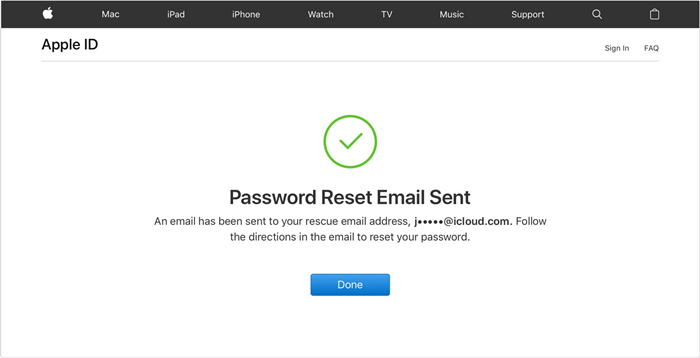
4: İşiniz bittiğinde yeni şifrenizle tekrar giriş yapmanız istenecek ve ayrıca cihazlarınızdaki ayarlarda şifrenizi güncellemeniz gerekebilir.
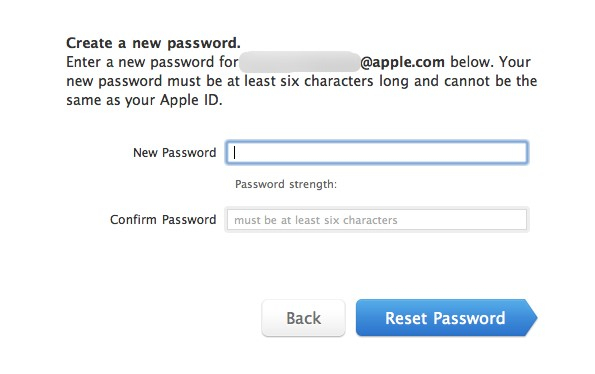
3. Çözüm: E-posta Kimlik Doğrulamayı Kullanarak Unutulan iCloud Parolasını Değiştirin
1: Apple Kimliği hesap sayfanıza gidin ve " Apple kimliğini veya şifresini unuttum ".
2: Apple Kimliğinizi girin, ardından devam düğmesine basın, ardından parolanızı sıfırlama seçeneğini belirleyin, ardından Devam'ı seçin.
3: İki adımlı doğrulama için Kurtarma Anahtarınızı girin.
4: Güvenilir bir cihaz seçin ve cihazda doğrulama kodunu bekleyin.
5: Alındıktan sonra doğrulama kodunu girin.
6: Yeni bir parola oluşturun, ardından Parolayı Sıfırla'yı seçin.
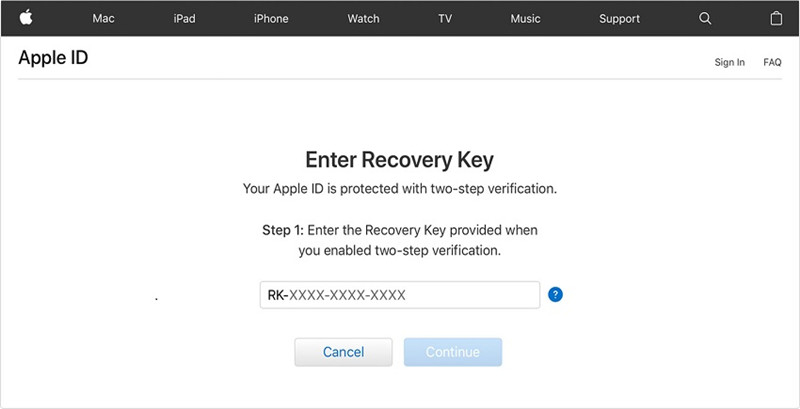
Lütfen bunu not al : Kurtarma anahtarınızı veya güvenilir cihazınıza erişiminizi kalıcı olarak kaybettiyseniz, parolayı değiştiremezsiniz.
Çözüm 4: İki Faktörlü Kimlik Doğrulamayı Kullanarak Unutulan iCloud Parolasını Alın
Bu seçenek yalnızca cihazınızda iOS 10 veya sonraki bir sürümü varsa ve Apple Kimliğiniz için iki faktörlü kimlik doğrulamanın etkinleştirilmesi gerekiyorsa kullanılabilir.
İki faktörlü kimlik doğrulamanın etkinleştirildiğini düşünüyorsanız, parolanızı herhangi bir güvenilir iPhone, iPad, iPod touch veya Mac'ten parola ile sıfırlayabilirsiniz.
1: iforgot.apple.com'a gidin.
2: Apple Kimliğinizi girin.
3: Başka bir cihazdan Sıfırla veya güvenilir telefon numaranızı kullanarak bir yöntem seçmeniz istenecektir.
"Güvenilir telefon numarasını kullan"ı seçerseniz, telefon numaranıza bir bildirim gönderilir.
"Başka bir cihazdan sıfırla" seçeneğini seçerseniz.
1: Ayarlara gidin.
2: Adınıza, ardından Parola ve Güvenlik'e ve ardından Parolayı Değiştir'e dokunun.
3: iOS 10.2 veya önceki sürümler için iCloud'a, ardından adınıza, ardından Parola ve Güvenlik'e ve ardından Parolayı değiştir'e dokunun.
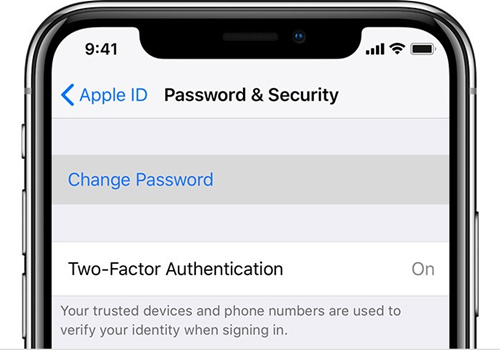
Bonus İpuçları: iOS Password Manager ile iCloud Kimliğini bulun
iCloud Kimliği aynı zamanda Apple Kimliğidir. Apple Kimliğinizi hatırlamıyorsanız ve yukarıda belirtilen çözümler iCloud'u (Apple Kimliği) kurtarmanıza yardımcı olmadıysa, Apple Kimliğini kurtarmanın başka bir yolu vardır: PassFab iOS Şifre Yöneticisi .
PassFab iOS Password Manager, basit ve anlaşılır işlevler sunan PassFab'ın bir ürünüdür: Yazılımı kullanmak için iPhone ve iPad'inizde kayıtlı Wifi şifresi, Uygulama ve web sitesi ve kredi kartı bilgileri dahil tüm şifrenizi bulun, görüntüleyin ve yönetin. şu adımları izlemeniz yeterli:
Adım 1: İndirme ve kurulum tamamlandıktan sonra PassFab iOS Password Manager'ı başlatın.
Adım 2: iPhone / iPad'inizi bu harika ürünü yükleyen bilgisayara bağlayın iOS şifre bulucu PassFab tarafından tasarlanmıştır.

3. Adım: İlk kez yapıyorsanız, "Bu bilgisayara güven" seçeneğini seçmeniz istenecektir, aksi takdirde cihazın kilidini açmanız ve "Taramayı başlat" seçeneğini aramanız ve bağlı cihazın iptal edileceği bilgisayarla bağlantısını kesmemeniz yeterlidir. tarama işlemi. İPhone ve iPad'inizdeki şifre bilgilerini analiz etmek ve taramak için Taramayı başlat'a bastıktan sonra bir süre bekleyin, kaydedilen tüm bilgilerin toplanması biraz zaman alacaktır.

Adım 4: Tam ve başarılı bir taramadan sonra, cihazınızda kayıtlı şifreyi (Wifi şifresi, Uygulamalar ve web sitesi şifreleri ve kredi kartı bilgileri) görebilir ve gerekli şifreyi okuyabilirsiniz.

Adım 5: Sonucu güvenli bir alana kaydetmek istiyorsanız, sizin için .CSV dosyasını farklı biçimlerde indirmenize veya kaydetmenize izin veren bir "Dışa Aktar" seçeneği vardır. Bunlardan size en uygun olanı seçin.
kaçıramam : CSV Dosyasını 1Password/Dashlane/Lastpass/Keeper/Chrome'a Aktarma
- 1Password için .CSV dosyaları
- Chrome için .CSV dosyaları
- Dashlane için .CSV dosyaları
- LastPass için .CSV dosyaları
- Keeper için .CSV dosyaları
- iOS Password Manager için .CSV dosyaları

Çözümlerin/yöntemlerin tümü kurtarmak veya iCloud'un kilidini aç şifre ve hepsi güvenilir ve basittir. E-posta adresinize/kurtarma e-postanıza hâlâ erişiminiz varsa, E-posta kimlik doğrulamasını kullanmanız önerilir, çünkü erişiminiz yoksa kurtarmanız çok kolay olacaktır İki faktörlü kimlik doğrulama veya İki aşamalı doğrulama kullanın, güvenlik sorularının tüm cevaplarını doğru vermek zor, eğer tüm cevapları hatırlamıyorsanız bu sizin için uygun çözümler olmayabilir. Başka yollar olduğunu düşünüyorsanız iCloud şifresini kurtar , yorumlarınızı bırakmaktan çekinmeyin.